- Muallif Abigail Brown [email protected].
- Public 2024-01-31 08:43.
- Oxirgi o'zgartirilgan 2025-10-04 22:50.
Biz tez-tez osmon zerikarli yoki yuvilgan joylarda suratlarni olamiz. Bu sizning rasmingizdagi osmonni almashtirish uchun fotosuratlarni tahrirlash dasturidan foydalanish uchun ajoyib imkoniyatdir. Har safar yaxshi kunlarda tashqarida bo'lganingizda, har xil turdagi osmonning bir nechta rasmini olishni unutmang. Bu qoʻllanma uchun bir nechta fotosuratlarimizdan foydalanishingiz mumkin.
Ushbu qoʻllanma davomida biz Photoshop Elements 2.0 dan foydalanganmiz, lekin uni Photoshop da ham qilish mumkin. Siz qadamlarni biroz oʻzgartirgan holda boshqa rasmlarni tahrirlash dasturlari yordamida ham davom etishingiz mumkin.
Sichqonchaning oʻng tugmasini bosing va quyidagi rasmni kompyuteringizga saqlang va keyingi sahifaga oʻting.
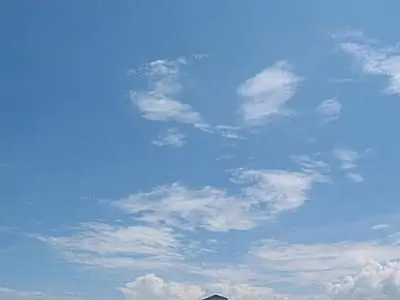
Yaxshiroq osmon fotosurati
Yuqoridagi rasmni ham kompyuteringizga saqlashingiz kerak.
Ikkala rasmni Photoshop yoki Photoshop Elements-da oching va darslikni boshlang.
- Birinchidan, biz asl rasmimizni saqlab qolishimizga ishonch hosil qilmoqchimiz, shuning uchun t36-badsky-j.webp" />Fayl > Boshqacha saqlash ga oʻting va nusxasinisifatida saqlang newssky.jpg.
- Sehrli tayoqcha vositasidan foydalaning va tasvirning osmon qismiga bosing. Bu butun osmonni tanlamaydi, lekin bu yaxshi. Keyin > Oʻxshash ni tanlang. Bu tanlovga osmon hududining qolgan qismini qo‘shishi kerak.
- Qatlamlar palitrasi koʻrinadiganligiga ishonch hosil qiling. Agar shunday boʻlmasa, Window > Layers ga oʻting. Qatlamlar palitrasida fon qatlamini ikki marta bosing. Bu fonni qatlamga aylantiradi va qatlam nomini so'raydi. Siz uni Odamlar deb nomlashingiz va OK tugmasini bosing.
- Endi osmon tanlanishi kerak, shunda zerikarli osmonni oʻchirish uchun klaviaturada delete tugmasini bosing.
- t36-replacementsky-j.webp" />Ctrl-A tugmalarini bosing, keyin nusxa olish uchun Ctrl-C tugmasini bosing.
- Newsky-j.webp" />Ctrl-V tugmasini bosing.
- Osmon endi odamlarni qoplamoqda, chunki u odamlar ustidagi yangi qatlamda. Qatlamlar palitrasiga o'ting va odamlar ostidagi osmon qatlamini torting. 1-qavat matnini ikki marta bosishingiz va uning nomini Sky qilib oʻzgartirishingiz mumkin.
Yangi osmon oʻzgartirishga muhtoj

Ishimizning koʻp qismi tugallandi va biz shu yerda toʻxtashimiz mumkin, biroq hozirdagi kabi tasvirning bizga yoqmaydigan jihatlari bor. Birinchidan, o'ngdagi ikki kishining qora sochlari atrofida bir-biriga mos kelmaydigan aniq chekka piksellar mavjud. Bundan tashqari, osmon rasmni juda qoraytiradi va umuman olganda, u faqat soxta ko'rinadi. Keling, buni yaxshilash uchun nima qilishimiz mumkinligini ko'rib chiqaylik…
Sozlash qatlami qo'shilmoqda
Agar siz hech qachon osmonni kuzatgan boʻlsangiz, koʻk rang ufqqa qanchalik yaqin boʻlsa, ochroq boʻlishini va osmon ufqdan uzoqroqda qorongʻilashib borishini payqagandirsiz. Mening osmondagi fotosuratim qanday suratga olinganligi sababli, siz fotosuratda bunday effektni ko'rmaysiz. Biz bu effektni sozlash qatlami niqobi bilan yaratamiz.
- Qatlamlar palitrasida Skyqatlamini bosing, so'ng yangi sozlash qatlami tugmasini (yarmi qora/yarim oq) bosing qatlamlar palitrasining pastki qismidagi doira) va Hue/Saturation sozlash qatlamini qo'shing. Rang/Toʻyinganlik muloqot oynasi paydo boʻlganda, hech qanday sozlamalarni oʻzgartirmasdan hozircha OK tugmasini bosing.
- Qatlamlar palitrasida yangi sozlash qatlamining Reng/Toʻyinganlik eskizining oʻng tomonida ikkinchi eskiz borligiga eʼtibor bering. Bu sozlash qatlamining niqobi.
Niqob uchun gradient tanlash
- Niqob eskizini faollashtirish uchun toʻgʻridan-toʻgʻri ustiga bosing. Asboblar panelidan Gradient asbobini(G) tanlang.
- variantlar panelida, qoradan oqgacha oldindan oʻrnatilgan gradientni va chiziqli gradient belgisini tanlang. Rejim normal, shaffoflik 100%, teskari belgilanmagan, titroq va shaffoflik boʻlishi kerak. tekshirildi.
Gradientni tahrirlash
- Endi gradient muharririni ochish uchun parametrlar panelidagi gradient ustiga bosing. Biz gradientimizni biroz o‘zgartiramiz.
- Gradient muharririda gradientni oldindan koʻrishda pastki chapdagi toʻxtash belgisini ikki marta bosing.
- Rang tanlagichning HSB qismida qora rangni toʻq kul rangga oʻzgartirish uchun B qiymatini 20%ga oʻzgartiring.
- Rang tanlagichdan OK tugmasini va gradient muharriridan OK tugmasini bosing.
Sozlash qatlamini maskalash uchun gradientdan foydalanish
- Endi osmonning eng tepasida bosing, shift tugmachasini bosing va toʻgʻri pastga torting. Sichqoncha tugmasini qizchaning boshining tepa qismidagi toʻgʻridan-toʻgʻri qoʻyib yuboring.
- Qatlamlar palitrasidagi niqob eskizi hozir bu gradient toʻldirishni koʻrsatishi kerak, lekin rasmingiz oʻzgarmagan boʻladi.
Rang va toʻyinganlikni sozlash
Qatlam niqobini qoʻshish orqali biz sozlashni baʼzi joylarda koʻproq, boshqalarida esa kamroq qoʻllashimiz mumkin. Niqob qora bo'lsa, sozlash qatlamga umuman ta'sir qilmaydi. Niqob oq bo'lsa, u 100% sozlashni ko'rsatadi.
- Endi Ohang/Toʻyinganlik muloqot oynasini ochish uchun Rang/Toʻyinganlikni sozlash qatlami uchun muntazam qatlam eskizini ikki marta bosing. Rang slayderini - 20, toʻyinganlikni +30 va Yorqinlikni +80 ga torting va eʼtibor bering. siljish paytida osmon qanday o'zgaradi. Osmonning pastki qismi yuqori qismidan ko'ra qanday ko'proq ta'sir qilishini ko'rasizmi?
- Bu qiymatlar bilan Rang/Toʻyinganlik dialog oynasiga OK tugmasini bosing.
Yakuniy natija

E'tibor bering, quyuq sochlar atrofida kamroq taralgan va osmon yanada realroq ko'rinadi. (Shuningdek, siz ushbu texnikadan juda real boʻlmagan “oʻzga sayyoralik” osmon effektini yaratish uchun ham foydalanishingiz mumkin, lekin asl tasviringizga qoʻshilish qiyinroq boʻladi.)
Endi bu rasmga yana bitta kichik tuzatish kiritamiz.
odamlar qatlami ustiga bosing va Levels sozlash qatlamini qo'shing. Darajalar dialog oynasida gistogramma ostidagi oq uchburchakni oʻng tarafdagi kiritish darajasi 230 koʻrsatguncha chapga torting. Bu tasvirni biroz yoritadi.
Boʻldi… Biz yangi osmondan mamnunmiz va bu qoʻllanmadan nimanidir oʻrgandingiz degan umiddamiz!



![Windows XP da Boot.ini-ni qanday tuzatish yoki almashtirish mumkin [Oson] Windows XP da Boot.ini-ni qanday tuzatish yoki almashtirish mumkin [Oson]](https://i.technologyhumans.com/images/001/image-1092-j.webp)


